-Рубрики
- (0)
- Художественная виртуальная школа (6)
- (4)
- Видеокурсы (домашний бизнес) (22)
- Создание видеороликов (4)
- Бизнес на праздниках (4)
- Машинное вязание (4)
- Слайд-шоу (10)
- Вязание (36)
- Вязание спицами (24)
- Здоровье (216)
- (34)
- Клипарт (135)
- Винтаж (5)
- Клипарт "Вазы" (3)
- Клипарт "Вуали" (3)
- Клипарт "Животные" (3)
- Клипарт "Растения" (2)
- Клипарт Бабочки (1)
- Клипарт Букеты в вазах (6)
- Клипарт Весенние цветы (11)
- Клипарт Восточный (2)
- Клипарт Девушки (8)
- Клипарт Еда (2)
- Клипарт Жемчуг (2)
- Клипарт Куклы (9)
- Клипарт новогодний (13)
- Клипарт Орхидеи (1)
- Клипарт Пейзажи (6)
- Клипарт Фэнтези (2)
- клипарт Циферблаты (1)
- Клирпарт Ягоды (1)
- Орхидеи (1)
- Скрап-наборы (4)
- Клипарт Пасхальные яйца (4)
- Компы, инет (82)
- Видео (14)
- Кулинария, вкусняшки (202)
- Выпечка (103)
- Консервирование (16)
- Салаты (26)
- Магия (14)
- Мода (2)
- Мой адрес советский союз (4)
- Музыка (50)
- Марк Тишман (14)
- Современная музыка (15)
- Натюрморты (10)
- О женщинах (4)
- Открытки (74)
- Доброе утро, день (4)
- Мои открытки (27)
- Музыкальная открытка (23)
- Открытки к пасхе (5)
- Пожелания (5)
- С днем рождения (16)
- Оформление блога (301)
- Анимашки, блестяшки (42)
- Кнопки (10)
- Плееры (52)
- Помощь при оформлении блога (128)
- Эпиграфы, аватары (25)
- Программы, генераторы (54)
- Поделки (15)
- Позитив (23)
- Позитив, интересно (148)
- Полезности для дома (140)
- Журналы (9)
- Магия, заговоры (23)
- Праздники (23)
- День рождения (3)
- Рамки с ДР (7)
- Рамки (122)
- Рамки анимированные (5)
- Рамки винтажные (2)
- Рамки для текста (79)
- Рамки простые (20)
- Религия (5)
- Ретро (1)
- Россия, Новороссия, Украина (7)
- Скрап наборы (3)
- Стань уверенным пользователем ПК (35)
- ХТМЛ (4)
- Стихи (21)
- Уроки по фотошопу (232)
- Анимация (32)
- Видеокурсы по фотошопу (6)
- Видеоуроки (17)
- Коллажи (20)
- Обработка фото (19)
- Практика (65)
- Приложения к ФШ. Кисти, фильтры и др. (18)
- Работа с масками (12)
- Рамки (5)
- Ретушь (3)
- Эффекты (18)
- Фильмы (46)
- Флора (11)
- Фоны (116)
- Фоны для творчества (55)
- Фотографу (7)
- Начинающему фотографу (4)
- Фотогеничность (1)
- Фэнтэзи (5)
- Художники (10)
- Шаблоны (2)
- Эзотерика (20)
-Музыка
- Мэри
- Слушали: 26 Комментарии: 0
- Бедная бестия
- Слушали: 13 Комментарии: 0
- Я не могу без тебя
- Слушали: 82 Комментарии: 0
- Марк Тишман- Я к тебе вернусь
- Слушали: 621 Комментарии: 0
- Калина Марк Тишман
- Слушали: 59 Комментарии: 0
-Поиск по дневнику
-Подписка по e-mail
-Постоянные читатели
-Сообщества
-Статистика
Живые деньги на анимационном видео - бесплатно! |
Это цитата сообщения Videokurs_novinki [Прочитать целиком + В свой цитатник или сообщество!]
Поздравляю! Сегодня ваше благосостояние может заметно улучшиться.
Ведь вы сможете абсолютно без оплаты получить новую востребованную интернет-профессию с зп от 30 000 при занятости 3-5 часов в месяц.
Кажется невероятным? Проверьте сами. Это реально возможно, если вы научитесь создавать анимационное видео - очень востребованная услуга для бизнеса. Все, что для этого нужно сегодня - прийти на первое занятие курса и узнать, как создавать такие видео без специальных знаний. Вход свободный, ни каких регистраций не нужно!
Просто введите свое имя при входе в онлайн комнату - и готово! Вот ссылка на занятие: (прямая партнерская ссылка на занятие) Занятие начнется в 19.00 МСК, поэтому поставьте себе напоминание.
* Участие в прямом эфире совершенно бесплатно.
Записи занятий будут продаваться за 1 980 рублей
Метки: заработать на анимационном видео |
Сделать модульную картину в Фотошопе |
Это цитата сообщения Lyudmila_Lyu [Прочитать целиком + В свой цитатник или сообщество!]
Н.Горская с сайта "В стране фотошопа"
В прошлом веке модным элементом дизайна были ковры над диваном или кроватью, а сейчас вместо ковра вешают модульную картину. В продаже предлагается большое разнообразие таких картин из разного количества и разной формы модулей. Изготавливаются модульные картины просто: разрезается полотно и части натягивается на прямоугольные модули. Ну,а в фотошопе этот процесс проходит намного быстрее. И в этом уроке я покажу, как сделать красивую модульную картину в фотошопе.
Метки: уроки по фотошопу |
Понравилось: 1 пользователю
Текстовые рамочки зимние |
Это цитата сообщения Ларрочка [Прочитать целиком + В свой цитатник или сообщество!]
Метки: рамки зимние |
.....ПРОЩАЛЬНЫЙ ВАЛЬС... |
Это цитата сообщения Ольга_Фадейкина [Прочитать целиком + В свой цитатник или сообщество!]
| |
Серия сообщений "Современная музыка":
Часть 1 - Без заголовка
Часть 2 - НАТАША КОРОЛЁВА - МАЛЕНЬКАЯ СТРАНА
...
Часть 13 - Макс Леонидов
Часть 14 - Елка - Прованс
Часть 15 - .....ПРОЩАЛЬНЫЙ ВАЛЬС...
|
Метки: музыка |
Создаем 3D фотоэффект |
Это цитата сообщения Flash_Magic [Прочитать целиком + В свой цитатник или сообщество!]
Серия сообщений "Видеоуроки":
Часть 1 - ШИКАРНЫЕ ВИДЕО-УРОКИ ПО ФОТОШОП CS5
Часть 2 - Видеоуроки по коллажам
...
Часть 15 - Коллекция из 100 уроков по Adobe Photoshop
Часть 16 - «PHOTOSHOP для онлайн-бизнесмена»
Часть 17 - Создаем 3D фотоэффект
|
Метки: уроки по фотошопу |
Обработка голоса для инфобизнесмена |
Это цитата сообщения Videokurs_novinki [Прочитать целиком + В свой цитатник или сообщество!]
Сегодня у меня полезная информация для тех, кто уже занимается или только планирует заняться инфобизнесом. Этот вид бизнеса немыслим без мультимедийного контента. Живые видео, подкасты, скринкасты, продающие видео, вебинары — все это должно быть в вашем арсенале. А знаете, что объединяет все эти виды контента? Везде присутствует звук. И часто звук — это главный канал, по которому вас воспринимают люди.
Если вы хотите быть лидером в своей нише, если вы хотите все делать на самом высоком уровне, то звук в ваших материалах должен быть качественным. Качественный звук складывается из трех составляющих.
1. Подготовка помещения.
2. Оборудование и правильная запись.
3. Обработка записанного материала.
Изучите все эти направления. Сегодня есть огромное количество материалов на эту тему. Кроме этого есть комплексные решения, где буквально за 2-3 часа, можно получить выжимку самых актуальных знаний по всем трем пунктам и быстро улучшить свой звук. Вот пример такого решения от команды Евгения Попова.
Кликните здесь:
Надеюсь, эта информация оказалась для вас полезной и теперь качество звука в ваших материалах выйдет на новый уровень.
Серия сообщений "Видеомонтаж":
Часть 1 - «Супер After Effects». Новый уникальный курс по видео!
Часть 2 - Программа для создания презентаций из фотографий - "ПромоШОУ"
Часть 3 - Сeкреты и фишки пpoдающих видео дapoм!
Часть 4 - Обработка голоса для инфобизнесмена
Часть 5 - Создание профессионального видеопродажника с полного нуля.
Часть 6 - «CAMTASIA STUDIO»
Часть 7 - Простое руководство создания цепляющего продающего видео для вашего бизнеса
Серия сообщений "Создание видеороликов":
Часть 1 - 350000 руб. за 4 месяца с помощью YouTube. Вам нужен такой результат?
Часть 2 - «Скринкаст-мастер. Секреты создания профессиональных видеоуроков»
Часть 3 - Простое руководство создания цепляющего продающего видео для вашего бизнеса
Часть 4 - Обработка голоса для инфобизнесмена
|
Метки: создание видео |
Программа для создания презентаций из фотографий - "ПромоШОУ" |
Это цитата сообщения anngol [Прочитать целиком + В свой цитатник или сообщество!]
Наверное многие деловые люди знают, что от презентации порой зависит успех вашего дела. Ведь интересная презентация привлечет намного больше людей обратить свое внимание на тот или иной товар или услуги, которые оказывает ваша компания. Именно поэтому хочу предложить вам очень интересный сайт http://promoshow.su, благодаря которому вы сможете создать отличную видео презентацию. Для этого вам нужно перейти по ссылке, скачать, но и конечно же установить на компьютер программу "ПромоШОУ", благодаря которой вы сможете делать креативные презентации, которые привлекут клиентов к вашей продукции.
Сразу хочется отметить, что для того чтобы скачать прогу для презентаций не нужно каких-то профессиональных навыков программирования, так как скачать и разобраться в данной программе может любой пользователь компьютера. Убедиться в этом вы можете просмотрев обучающий видеоролик
Программа "ПромоШОУ" поможет вам создать яркую и запоминающуюся видео презентацию, воспользовавшись имеющимися у вас тестами и фотографиями и различными спец эффектами. Если вы хотите более подробно узнать о том как сделать презентацию на компьютере с музыкой, тогда вам просто нужно перейти по этой ссылке. На собственном опыте могу сказать, что сделать незабываемую презентацию или создать интересный видеоролик самостоятельно, благодаря программе "ПромоШОУ" очень просто. Для этого просто нужно иметь эту программу на своем компьютере, и конечно же желание и ваша фантазия.
Посмотреть классный пример презентации вы можете в этом ролике
Метки: слайд-шоу |
Простое руководство создания цепляющего продающего видео для вашего бизнеса |
Это цитата сообщения Videokurs_novinki [Прочитать целиком + В свой цитатник или сообщество!]
Простое руководство создания цепляющего продающего видео для вашего бизнеса
Данное руководство отличается от других тем, что в нем вы увидите полную систему создания качественного продающего видео для своего продукта.
Что Вы узнаете и получите изучив данное руководство:
- Позиционирование Вы узнаете, как выстраивать структуру видео, так чтобы люди сами хотели у вас покупать.
- Вовлечение Вы узнаете, как вовлекать людей, чтобы они досмотрели видео до конца.
- Продажа продуктов Вы узнаете, какую использовать формулу для видео, которая будет приносить вам прибыль постоянно…
Серия сообщений "Создание видеороликов":
Часть 1 - 350000 руб. за 4 месяца с помощью YouTube. Вам нужен такой результат?
Часть 2 - «Скринкаст-мастер. Секреты создания профессиональных видеоуроков»
Часть 3 - Простое руководство создания цепляющего продающего видео для вашего бизнеса
Часть 4 - Обработка голоса для инфобизнесмена
|
Метки: создание видео |
50% успеха качественной фотографии кроется в... (Photoshop для фотографа 3.0) |
Сегодня зеркальные фотоаппараты стали настолько доступными, что даже те, кто не планирует заниматься фотосъемкой профессионально, предпочитают купить именно зеркалку, а не обычную мыльницу.
Но в скором времени многие из счастливых обладателей новой зеркалки сталкиваются с тем, что их фотографии не дотягивают до уровня профессиональных фотографов, хотя техника и настройки используются те же самые. В чем подвох?
А все дело в том, что любитель просто не понимает, что съемка — это только половина успеха. Вторая половина кроется в грамотной обработке полученных снимков. Поэтому любой профессиональный фотограф никогда не показывает своим клиентам необработанные снимки.
Серия сообщений "Обработка фото":
Часть 1 - Закругляем уголки
Часть 2 - Обработка фото в стиле Dolce i Gabbana “Rose the One”
...
Часть 17 - Коммерческая обработка фотографий
Часть 18 - Реставрация старых фото
Часть 19 - 50% успеха качественной фотографии кроется в... (Photoshop для фотографа 3.0)
Метки: обучение фотошопу Photoshop для фотографа 3.0 |
Понравилось: 28 пользователям
Объемные 3D-презентации |
Это цитата сообщения Videokurs_novinki [Прочитать целиком + В свой цитатник или сообщество!]
Здравствуйте, дорогие гости моего блога!.
Хотите быстро создать видеопрезентацию, слайд-шоу или фотоальбом? Бесплатный видеокурс + 300 шаблонов. Скачайте прямо сейчас -
А теперь - новинка!
Я уверена, Вы понимаете, насколько ВАЖНО
красиво и качественно представить свое произведение
(любой информационный продукт;
будь-то книга, реферат, презентация и т.д.).
==>> МАСТЕР ПРЕЗЕНТАЦИЙ! <<==
Ведь, именно по первому впечатлению,
человек решает-
уделять далее,
свое время и внимание Вашему предложению
или - переключиться на что-то,
более интересное на его взгляд...
Уже недостаточно, просто сделать
привлекательную обложку Вашего продукта.
Нужно еще - красиво, эффектно
и содержательно о нем рассказать.
==>> УЗНАТЬ КАК <<==
И на данный момент,
самый лучший вариант для этого - короткая,
но яркая и динамичная видео-презентация!
И я предлагаю Вам -
получить абсолютно новый видеокурс 2013 года
==>> "МАСТЕР МУЛЬТИМЕДИА ПРЕЗЕНТАЦИЙ!" <<==
Вы научитесь легко создавать
фотоальбомы, слайд-шоу и сами презентации,
которые можно использовать
в различных сферах жизни: от учебы до бизнеса.
Предложение ограничено по времени!
Поспешите прямо сейчас получить новый курс
"Мастер Мультимедиа Презентаций!"
=>> ПОЛУЧИТЬ СЕЙЧАС! <<==
Чтобы всегда быть на шаг ВПЕРЕДИ остальных!
С Уважением, Seseg
Серия сообщений "Слайдшоу, презентации":
Часть 1 - Интересные слайд-шоу в ваш дневник
Часть 2 - Программа для слайд шоу ProShow Producer на русском языке
...
Часть 4 - Как я создаю флэш анимацию в Прошоупродьюсер
Часть 5 - «CAMTASIA STUDIO»
Часть 6 - Инновационная технология - объемные 3D-презентации без сложных программ в режиме online
Серия сообщений "Веб-дизайн":
Часть 1 - Запись тренинга "Мастер Фриланса"
Часть 2 - Удобный конструктор создания визиток - программа «Мастер визиток» 8.0.
...
Часть 15 - Бесплатный курс "Adobe Dreamweaver" (14 видеоуроков).
Часть 16 - Запись вебинара 12 шокирующих фактов о веб-дизайне
Часть 17 - Инновационная технология - объемные 3D-презентации без сложных программ в режиме online
Часть 18 - Мастер web-дизайна
Часть 19 - Как абсолютному новичку стать успешным веб-дизайнером за 21 день
Метки: слайд-шоу |
Флэш анимация в Прошоупродьюсер |
Это цитата сообщения marinapetrova1950 [Прочитать целиком + В свой цитатник или сообщество!]
Девочки,Вы просили объяснить, как я делаю свои флэш анимации, я записала урок для Вас,( флэш содержит 3 слайда Прошоупродьюсер)не судите строго, это первый мой урок. Ютуб не принимает(длинный ролик) Рутубе принял
Флэшка,которая получилась в результате:
В работе могут пригодится такие ссылки:
1. Ресурс, на котором по ссылке ютуба и не только,можно скачать музыку
2.Ресурс скачки музыки
3. Ресурс для хранения медиафайлов и получения ХТМЛ кода
Метки: слайд-шоу |
Программа для создания презентаций из фотографий - "ПромоШОУ" |
Это цитата сообщения anngol [Прочитать целиком + В свой цитатник или сообщество!]
Наверное многие деловые люди знают, что от презентации порой зависит успех вашего дела. Ведь интересная презентация привлечет намного больше людей обратить свое внимание на тот или иной товар или услуги, которые оказывает ваша компания. Именно поэтому хочу предложить вам очень интересный сайт http://promoshow.su, благодаря которому вы сможете создать отличную видео презентацию. Для этого вам нужно перейти по ссылке, скачать, но и конечно же установить на компьютер программу "ПромоШОУ", благодаря которой вы сможете делать креативные презентации, которые привлекут клиентов к вашей продукции.
Сразу хочется отметить, что для того чтобы скачать прогу для презентаций не нужно каких-то профессиональных навыков программирования, так как скачать и разобраться в данной программе может любой пользователь компьютера. Убедиться в этом вы можете просмотрев обучающий видеоролик
Программа "ПромоШОУ" поможет вам создать яркую и запоминающуюся видео презентацию, воспользовавшись имеющимися у вас тестами и фотографиями и различными спец эффектами. Если вы хотите более подробно узнать о том как сделать презентацию на компьютере с музыкой, тогда вам просто нужно перейти по этой ссылке. На собственном опыте могу сказать, что сделать незабываемую презентацию или создать интересный видеоролик самостоятельно, благодаря программе "ПромоШОУ" очень просто. Для этого просто нужно иметь эту программу на своем компьютере, и конечно же желание и ваша фантазия.
Посмотреть классный пример презентации вы можете в этом ролике
Метки: слайд-шоу |
Программа для слайд шоу ProShow Producer на русском языке |
Это цитата сообщения BARGUZIN [Прочитать целиком + В свой цитатник или сообщество!]
![]()

Всегда приятно получить в подарок от близкого человека видеоролик, сделанный из совместных фотографий. Да и преподнести кому-нибудь такой подарок не менее приятно, ведь создание видео из фотографий – очень интересный и увлекательный процесс.
В свое время я провел много времени в интернете в поисках программы для создания слайд шоу с музыкальными эффектами. Было это всего 4 года назад. Испробовал много программ? пока нашел более - менее подходящую, которая бы меня хоть как - то устраивала. Скажу прямо: поиск - процесс не из легких.
Поэтому если вы ищете удобную и простую программу для создания слайд-шоу, вы на правильном пути!
Такой программой может стать версия Photodex ProShow Producer на русском языке, о которой сегодня пойдет речь!
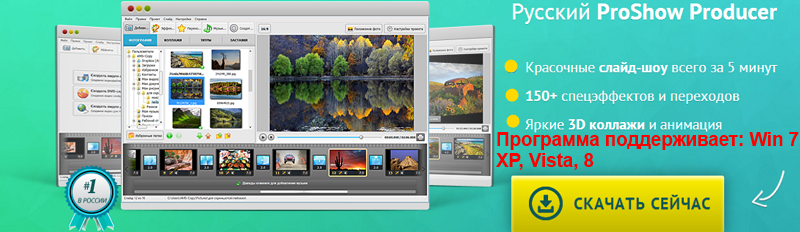
Посмотреть видео о работе в программе ВКонтакте, на YouTube, а также получить другую полезную информацию можно и на страницах этих сайтов https://vk.com/proshow_rus.
Итак пошагово процесс знакомства можно условно разбить на 5 этапов:
Шаг 1. Это скачивание с последующей установкой программы "ProShow Producer" на русском.

Установка программы ProShow Producer. Прежде всего вам нужно скачать эту программу с официального сайта. После того, как загрузка закончится, кликните по файлу, который скачали или найдите его в папке скачивания. Установите приложение на свой компьютер с помощью меню подсказок Мастера Установки. Это займет около 2 минут. Теперь запускаем программу и переходим к следующему шагу. Вперед.
Шаг 2. Добавление фото в слайд-шоу.

Выбор фото для вашего слайд-шоу времени много не заберет. Изначально вы находитесь во вкладке, именуемой "Фотографии". Здесь видно весь обзор папок, находящихся на вашем компьютере.Теперь остается найти искомые изображения и по очереди перетянуть их в ячейки на панели чуть ниже. Можно сделать проще. Обозначьте все фото и одним кликом по зеленой стрелке добавьте их для работы. При желании фотографии можно менять местами, а также копировать или удалять. Дальше!
Шаг 3. Выбор нужного оформления.
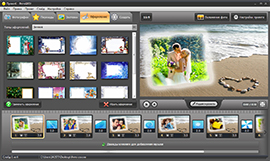
Выбор нужной темы для оформления слайд-шоу. Впоследствии это тоже много времени не отнимет. Программа для создания видео из фото позволяет подобрать красивые декоративные оформления для абсолютно всех слайдов.
Кнопка "Оформление" предложит вам множество тематик для украшения ролика. Они могут быть романтическими, праздничными, декоративными, др...
"Музыка проекта" позволяет добирать красивые музыкальные сопровождения. Выберите музыкальную композицию и сделайте загрузку в редактор своего проекта.
Во вкладке "Заставки" можно найти анимированные или же статические заставки для своего ролика. Они также дают хороший эффект для его оформления.
В "Настройках проекта" можно установить длительность показа фото слайдов. Их вы можете указать и этим подогнать время показа видео ряда под свою музыкальную композицию.
Шаг 4. Выбор переходов между фото слайдами.

Настройка переходов между слайдами
Далее нужно установить длительность переходов между слайдами. Для этого откройте раздел меню вкладку "Переходы" Здесь вы увидите множество различных эффектов. Они разделены на 3 группы. Это:
- Градиенты
- Стандартные
- Сдвоенные.
Выберите понравившийся вам эффект, кликните по нему два раза. Он автоматически заменит предыдущий переход. Здесь просто экспериментировать и выбирать наиболее удачные варианты переходов. Идем к финишу!
Шаг 5. Создание видео ряда из фото.
Этап сохранение слайд-шоу
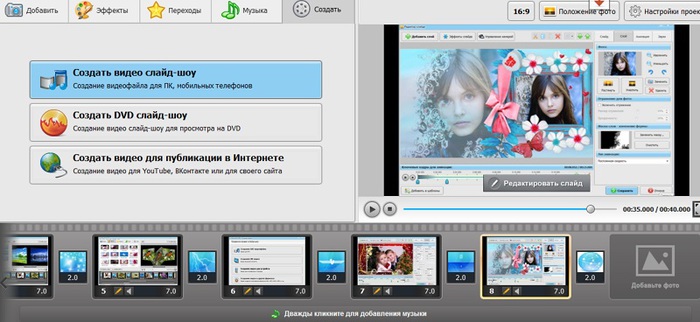
Подошли к этапу сохранения своего проекта. Это нужно сделать в конкретном видео формате.
Делается с помощью кнопки "Создать". Здесь вам предлагается несколько способов экспорта проекта.
Выберите тот вариант, который подходит. Преобразование займет небольшой промежуток времени!.
Видео на YouTube смотрите здесь!
Метки: слайд-шоу |
Интересные слайд-шоу в ваш дневник |
Это цитата сообщения Лариса_Гурьянова [Прочитать целиком + В свой цитатник или сообщество!]
Код снизу без фоток... Вставляйте АДРЕС своих фоток вместо слов ССЫЛКА.
Картинки вставляются ТОЛЬКО в формате Jpeg
Метки: слайд-шоу |
Красивые позы для шикарных свадебных фотографий!!! |
Это цитата сообщения Вечерком [Прочитать целиком + В свой цитатник или сообщество!]
Метки: фотографу |
Как сделать флеш книжку |
Это цитата сообщения _Lyubasha_K_ [Прочитать целиком + В свой цитатник или сообщество!]
|
Серия сообщений "Анимация":
Часть 1 - Учимся делать переливы на картинке градиентом
Часть 2 - Как создавать качественную GIF анимацию
...
Часть 30 - Программа Cliplets - делаем "живые" фото
Часть 31 - "Плавная анимация снега"
Часть 32 - Как сделать флеш книжку
|
Метки: флеш-книжка |
художественная роспись ПЛЕЙЛИСТ - 62 видео |
Это цитата сообщения Belenaya [Прочитать целиком + В свой цитатник или сообщество!]
Серия сообщений "Эффекты":
Часть 1 - Красивый ночной эффект в Фотошопе
Часть 2 - Имитация карандашного рисунка
...
Часть 16 - Абстрактный световой эффект при помощи кистей
Часть 17 - Сайт фотоэффектов для вашего изображения
Часть 18 - художественная роспись ПЛЕЙЛИСТ - 62 видео
|
Метки: художественная роспись |
УДАЧНЫЕ ПОЗЫ ДЛЯ ЖЕНСКОЙ ФОТОГРАФИИ |
Это цитата сообщения Вов-чик [Прочитать целиком + В свой цитатник или сообщество!]
о нескольких удачных позах для вашей фотосессии:
Фотография в полный рост, на которой модель изображена со спины (© Karen Abramyan)
С такого ракурса модель будет казаться стройнее. (© Ali ilker Elci)
Эта поза хорошо подходит для фотосессии как дома, так и на природе. (© Christian Teß)
Руки не обязательно складывать в определённое положение: их можно оставить расслабленными, в естественном положении. То же касается и ног. Единственное, что нужно запомнить: вес тела должен быть перенесён на одну ногу. (© Andy Quarius)
Фотографировать нужно с нижней точки, так модель будет выглядеть лучше. (© Alexander Loginov)
Нежная поза для летней фотосессии. (© Brian Storey)
Элегантная поза: модель слегка наклоняется вперёд от спинки кресла, дивана, скамьи и т.п. (© Yuliya Sariy)
Длинные красивые волосы нужно показывать. Это лучше всего сделать в движении. Волосы разовьются, если быстро повернуть голову или снимать на небольшом ветру. (© Мария Петрова)
Принято считать, что скрещённые руки и ноги являются неким психологическим барьером между людьми и во время фотосессии таких поз лучше избегать. Однако стоит всё же попробовать сфотографировать модель со скрещёнными на груди руками — может получиться очень удачный снимок. (© Pinterest)
Женственная и выигрышная поза для фотосъёмки модели в полный рост. (© Thomas Agatz)
Хорошая поза для портретной фотографии: модель слегка прикасается руками к вертикальной поверхности. (© Konstantin Lelyak)
Хорошая поза для фотографии в полный рост: руки модели частично или полностью засунуты в карманы. (© Alexander Loginov)
В этой позе самое главное — правильное расположение ног. Причём, модель должна быть обязательно в обуви на высоких каблуках. (© Marco Ciofalo Digispace)
Самая обычная и очень удачная поза. Нужно перенести свой весь на одну ногу, при этом тело слегка изогнуть, чтобы силуэт напоминал букву "S". (© Tjipto Suparto)
Отличная поза для фотосъёмки сидящей на земле модели. Фотографировать можно с разных ракурсов. (© Ben Heys)
Открытая поза: руки модели за спиной или в карманах. Во время фотосъёмки можно прислониться к стене. (© Ali ilker Elci)
Красивая и соблазнительная поза. (© Karen Abramyan)
Отличная поза для художественной фотографии. С положением головы, рук и ног можно экспериментировать до бесконечности. (© Жуков Владимир)
Одна из самых удачных поз — на что-нибудь присесть. Подходит как для съёмки в помещении, так и для уличной фотосессии. (© Marco Ciofalo Digispace)
Красивая поза для сидящей модели. (© Pinterest)
Метки: начинающему фотографу |
Сайт фотоэффектов для вашего изображения |
Это цитата сообщения Belenaya [Прочитать целиком + В свой цитатник или сообщество!]
Сайт фотоэффектов для вашего изображения
Собачка моя, а кошечка общая)))
Большой выбор качественных шаблонов для создания фотомонтажа статических и анимированных изображений. В разделе «лаборатория» предложено более 20 вариантов добавления фотоэффектов для вашего изображения. В разделе «фильтры» вы сможете воспользоваться популярными цветофильтрами.
http://photofunia.com/
Взяла здесь
Серия сообщений "Эффекты":
Часть 1 - Красивый ночной эффект в Фотошопе
Часть 2 - Имитация карандашного рисунка
...
Часть 15 - Создаем эффект разрушения в фотошоп
Часть 16 - Абстрактный световой эффект при помощи кистей
Часть 17 - Сайт фотоэффектов для вашего изображения
Часть 18 - художественная роспись ПЛЕЙЛИСТ - 62 видео
|
Метки: эффекты |
Реставрация старых фото |
Это цитата сообщения Лариса_Гурьянова [Прочитать целиком + В свой цитатник или сообщество!]
Серия сообщений "Обработка фото":
Часть 1 - Закругляем уголки
Часть 2 - Обработка фото в стиле Dolce i Gabbana “Rose the One”
...
Часть 16 - Создание бесшовного фона в Эдиторе
Часть 17 - Коммерческая обработка фотографий
Часть 18 - Реставрация старых фото
Часть 19 - 50% успеха качественной фотографии кроется в... (Photoshop для фотографа 3.0)
|
Метки: реставрация фото |
Коммерческая обработка фотографий |
Это цитата сообщения Лариса_Гурьянова [Прочитать целиком + В свой цитатник или сообщество!]
Серия сообщений "* Photoshop CC ":
Часть 1 - Photoshop CC - Установка и активация программы
Часть 2 - Adobe Photoshop CC 2014: что нового?
Часть 3 - Коммерческая обработка фотографий
Часть 4 - Скачать и установить Photoshop CC и плагины Nik Software Complete Collection
Серия сообщений "Обработка фото":
Часть 1 - Закругляем уголки
Часть 2 - Обработка фото в стиле Dolce i Gabbana “Rose the One”
...
Часть 15 - Как сделать красивый фон для фото
Часть 16 - Создание бесшовного фона в Эдиторе
Часть 17 - Коммерческая обработка фотографий
Часть 18 - Реставрация старых фото
Часть 19 - 50% успеха качественной фотографии кроется в... (Photoshop для фотографа 3.0)
|
Метки: обработка фото |
Настройка программы Photoshop CS5 |
Это цитата сообщения Лариса_Гурьянова [Прочитать целиком + В свой цитатник или сообщество!]
Настройте свой ФШ по этому уроку, особенно обратите внимание на увеличение памяти ФШ в разделе Производительность.

Серия сообщений "* Фишки фотошопа":
Часть 1 - Adobe Photoshop CS 5. Error 16. (Ошибка 16)
Часть 2 - Как увеличить количество запоминаемых шагов истории в Photoshop?
...
Часть 6 - Секреты текста в Фотошопе
Часть 7 - "Горячие" клавиши в Фотошопе
Часть 8 - Настройка программы Photoshop CS5
Часть 9 - Как работать с маской в ФШ (новый способ)
Часть 10 - Чтобы фотошоп не тормозил
Часть 11 - Как сохранить настройки в ФШ?
Метки: уроки по фотошопу |
Как настроить фотошоп |
Это цитата сообщения Lusha777 [Прочитать целиком + В свой цитатник или сообщество!]
Метки: уроки по фотошопу |
Абстрактный световой эффект при помощи кистей |
Это цитата сообщения Лариса_Гурьянова [Прочитать целиком + В свой цитатник или сообщество!]
Конечный результат:

Шаг 1
Создайте новый документ в Фотошопе (Ctrl + N) размером 1050х1680 пикселей с разрешением 72 пиксель/дюйм. Кликните дважды на фоновом слое, чтобы разблокировать его. Затем примените стиль Наложение градиента (Layer Style – Gradient Overlay): Режим – Нормальный, Стиль – Линейный, Градиент - #2E4360 - #082B53 - #24B64 - #00254C - #03002D.



Шаг 2
Создайте новый слой (Create New Layer) и залейте его цветом #3B4E6C.

Добавьте маску к этому слою и примените фильтр Облака (Clouds Filter). Выберите инструмент Кисть (Brush Tool).

Чёрным цветом обрисуйте маску, чтобы скрыть облака.

Создайте новый слой и выберите кисть размером 6 пикселей.

Нарисуйте точки цветом #536874.

Шаг 3
Откройте фотографию девушки в Фотошопе.

Инструментом Перо (Pen Tool) извлеките девушку из фона и перенесите в наш основной документ (о методах извлечения читайте здесь).

Создайте новый слой и выберите мягкую кисть.

Шаг 4
Нарисуйте зелёные точки. Расположите этот слой под слоем с девушкой.

Понизьте Заливку (Fill) до 48% и примените стиль Глянец (Layer Style – Satin): Режим – Осветление основы.


Шаг 5
Над слоем с девушкой создайте корректирующий слой Кривые (Layer – Curves).


Удерживая Alt, кликните между корректирующим слоем и слоем с девушкой, чтобы создать обтравочную маску.


Шаг 6
Создайте новый слой и выберите мягкую кисть размером 100 пикселей.

Обрисуйте девушку цветом, как показано ниже. Установите Непрозрачность (Opacity) кисти на 40%.

Создайте обтравочную маску (Ctrl + Alt + G).


Установите Режим наложения слоя на Исключение (Blending Mode – Difference).

Создайте новый слой. Нам всё ещё нужна мягкая 100-пиксельная кисть.

Обрисуйте девушку цветом #E0FF4C, как показано ниже. Непрозрачность кисти по-прежнему – 40%.

Создайте обтравочную маску.


Установите Заливку (Fill) на 50%, а Режим наложения – Яркий свет (Blending Mode – Vivid Light).

Шаг 7
Создайте новый слой и залейте его цветом #8177A1.

Создайте обтравочную маску, чтобы получить светло-фиолетовый силуэт.


Понизьте Заливку (Fill) слоя до 12% и установите Режим наложения на Жёсткий микс (Blending Mode – Hard Mix).

Создайте новый слой и мягкой кистью нарисуйте тени на девушке чёрным цветом. Используйте разную непрозрачность кисти для разных участков.

Создайте обтравочную маску.


Понизьте Заливку (Fill) до 87% и установите Режим наложения на Мягкий свет (Blending Mode – Soft Light).

Создайте новый слой и мягкой кистью обрисуйте девушку белым и жёлтым цветом.


Понизьте Заливку (Fill) до 45% и установите Режим наложения на Мягкий свет (Blending Mode – Soft Light).

Шаг 8
Создайте новый слой и мягкой кистью нарисуйте точки цветом #849C3E.


К слою с точками примените следующие стили:
Внешнее свечение: Режим – Осветление основы, Метод – Мягкий.

Глянец: Режим – Осветление основы.


Шаг 9
Инструментом Перо (Pen Tool) нарисуйте фигуру цветом #B5DC5B, как показано ниже.

Установите Заливку (Fill) на 63%, а Режим наложения – Осветление (Blending Mode – Screen).

Создайте ещё одну фигуру того же цвета. Установите тот же режим наложения, но Заливку (Fill) понизьте до 43%.

Нарисуйте ещё одну фигуру цветом #76E4FF.

Заливка (Fill) – 36% и Режим наложения – Линейный осветлитель (Blending Mode – Linear Dodge).

К каждому слою фигур добавьте маску (Layer Mask) и выберите мягкую кисть.

Обрисуйте фигуры чёрным цветом на маске, как показано ниже.

Поместите все слои фигур в группу (Ctrl + G). Создайте копию группы и инструментом Свободное трансформирование (Ctrl + T) отразите по горизонтали, уменьшите и расположите на другой стороне.

Создайте ещё несколько таких фигур.

Шаг 10
Создайте корректирующий слой Кривые (Layer – Curves).


Шаг 11
Создайте новый слой и залейте его чёрным цветом.

Добавьте маску и мягкой кистью чёрным цветом обрисуйте холст, оставив только края нетронутыми.


Шаг 10
Поместите все слои в группу (Ctrl + G). Создайте копию группы и объедините её в один слой (Ctrl + E). К полученному слою примените фильтр Размытие по Гауссу (Gaussian Blur Filter).


Понизьте Заливку (Fill) до 29% и установите Режим наложения на Линейный осветлитель (Blending Mode – Linear Dodge).

Шаг 11
Объедите все слои в один и к полученному примените фильтр Контурная резкость (Unsharp Mask Filter).


Источник
для вас Лариса Гурьянова
Серия сообщений "Эффекты":
Часть 1 - Красивый ночной эффект в Фотошопе
Часть 2 - Имитация карандашного рисунка
...
Часть 14 - Фотоманипуляция "Волшебный замок для Алисы"
Часть 15 - Создаем эффект разрушения в фотошоп
Часть 16 - Абстрактный световой эффект при помощи кистей
Часть 17 - Сайт фотоэффектов для вашего изображения
Часть 18 - художественная роспись ПЛЕЙЛИСТ - 62 видео
|
Метки: эффекты |
Создаем эффект разрушения в фотошоп |
Это цитата сообщения Лариса_Гурьянова [Прочитать целиком + В свой цитатник или сообщество!]
Серия сообщений "Эффекты":
Часть 1 - Красивый ночной эффект в Фотошопе
Часть 2 - Имитация карандашного рисунка
...
Часть 13 - Фотоманипуляция "Полет"
Часть 14 - Фотоманипуляция "Волшебный замок для Алисы"
Часть 15 - Создаем эффект разрушения в фотошоп
Часть 16 - Абстрактный световой эффект при помощи кистей
Часть 17 - Сайт фотоэффектов для вашего изображения
Часть 18 - художественная роспись ПЛЕЙЛИСТ - 62 видео
|
Метки: эффекты |
Секрет фотовспышек |
Это цитата сообщения Videokurs_novinki [Прочитать целиком + В свой цитатник или сообщество!]
Кто еще хочет узнать как с минимальными затратами на свет
получать фотографии, как в полноценной студии,
при этом оставаясь мобильным?
«Секрет фотовспышек. VIP»
Приветствую вас!
Сегодня информация для тех, кто увлекается фотографией и хочет узнать, как получать свет студийного качества, не тратя при этом много денег и оставаясь мобильным.
Сегодня ситуация такова, что почти любой начинающий фотограф мечтает, чтобы в его портфолио были качественные фотографии студийного качества. А что кроме самой камеры и прямых рук фотографа больше всего влияет на качество снимков? Правильно — свет.
Но сложность заключается в том, что аренда студии всего на два часа стоит заметных денег. А чтобы научиться на хорошем уровне владеть источниками света нужно потратить не два часа и даже не десять...
Поэтому возможность стать профессиональным студийным фотографом есть далеко не у каждого. Замкнутый круг. Но так было раньше!
Сегодня же все большую популярность набирают бюджетные комплекты импульсного света, которые умещаются в небольшую сумку, а стоят меньше, чем средней руки смартфон.
Причем такие комплекты можно собрать в состояние полной боевой готовности меньше, чем за пять минут. Это открывает поистине безграничные возможности для творчества в любых локациях.
К сожалению, в рамках данного письма я не могу вам полностью раскрыть эту тему, поэтому, если вам этот вопрос интересен, то направляю вас к ребятам из проекта «Фото-монстр», которые на днях закончили работу над интересным проектом, который получил название «Бюджетная фотостудия или секрет фотовспышек». Кликните здесь, чтобы узнать подробнее:
Обратите особое внимание на примеры фотографий, которые можно делать с таким бюджетным светом. Также рекомендую посмотреть все видеоролики, которые найдете на странице. На этом сегодня все. Спасибо за внимание.
Серия сообщений "Фотошоп":
Часть 1 - Секрет фотовспышек
Часть 2 - Создаем эффект разрушения в фотошоп
Часть 3 - Абстрактный световой эффект при помощи кистей
...
Часть 8 - Реставрация старых фото
Часть 9 - Сайт фотоэффектов для вашего изображения
Часть 10 - УДАЧНЫЕ ПОЗЫ ДЛЯ ЖЕНСКОЙ ФОТОГРАФИИ
Метки: для фотографа |
Фотоманипуляция "Волшебный замок для Алисы" |
Это цитата сообщения Лариса_Гурьянова [Прочитать целиком + В свой цитатник или сообщество!]
В этом уроке поговорим о том, как создать коллаж с волшебным замком. Эта идея у меня появилась после просмотра фильма «Алиса в стране чудес». Вы узнаете, как создать фэнтези-сказку, комбинируя различные изображения и используя основные возможности Photoshop
 .
.
Материалы к уроку
Итак, создайте Новый документ (Сtrl + N). Откройте в программе и перенесите в только что созданный документ изображение облаков. Сейчас нам нужно удалить нижнюю часть этого фото. Если хотите, вы можете стереть нижнюю часть изображения Ластиком, или добавьте слою с облаками слой-маску и обработайте нижнюю часть изображения черной кистью. Как вы можете заметить, изображение с облаками занимает лишь половину нашего холста. В следующих шагах мы будем заполнять пустоты.

Следующее, что нам нужно сделать, это разместить в центре работы изображение замка. Чтобы отделить замок от фона лучше всего воспользоваться инструментом Перо (Pen Tool). Обратите внимание, что это не окончательная форма замка, в следующих шагах мы её изменим.

А пока перейдите в меню Изображение – Коррекция – Цветовой баланс (Image> Adjustments>Color balance) (или же можно воспользоваться корректирующим слоем Цветовой баланс) и настройте средние тона таким образом, чтобы удалить синий оттенок с изображения замка.

Как вы можете заметить, после коррекции замок стал гораздо лучше сочетаться с небом.

Снова выберите инструмент Перо (Pen Tool) в режиме фигур и нарисуйте сцену, как показано ниже. Я нарисовал 5 фигур: 2 для скал, две для травы и одну для дороги. На самом деле нарисовать такую композицию не сложно, попробуйте. Этот шаг нужен для того, чтобы было легче разместить некоторые элементы коллажа на холсте.

Прежде чем мы начнем добавлять текстуру травы и скал, давайте Ластиком (Eraser Tool) удалим некоторые части замка, как показано на скриншоте ниже.

Откройте в программу и перенесите в работу текстуру травы. При необходимости дублируйте этот слой несколько раз, чтобы трава покрывала всю площадь «травяных» фигур. При необходимости, чтобы трава выглядела реалистично, а также, чтобы заполнить пустоты, можно воспользоваться инструментом Клонирующий Штамп (Clone Stamp Tool).

Сделайте выделение вокруг основы для травы, для чего перейдите на слой векторной зеленой фигурой и, зажав Ctrl, щелкните по иконке этого слоя в панели слоёв. Затем вернитесь на слой с травой и нажмите сочетание клавиш Ctrl + J, чтобы трава, скопированная на Новый слой, приобрела необходимую нам форму.

Выберите инструмент Затемнитель (Burn Tool ) и затемните область травы вдоль дороги и обрыва. Этот шаг поможет придать коллажу 3D-вид.

- Теперь создайте Новый слой ниже слоя с травой, измените фоновый цвет на зелёный и кистью, в форме травы (прилагается к материалам урока) нарисуйте траву по краю обрыва, как на скриншоте ниже. Чтобы подобрать оттенок, похожий на цвет травы, пипеткой (Eyedropper Tool) возьмите образец.

Точно также добавьте траву и вдоль дороги, и в других областях. Убедитесь, что этот слой находится ниже слоя с травой. Не забывайте, что, в случае необходимости, вы можете менять размер и цвет кисти, а также пользоваться инструментами Затемнитель и Осветлитель для регулировки цвета.
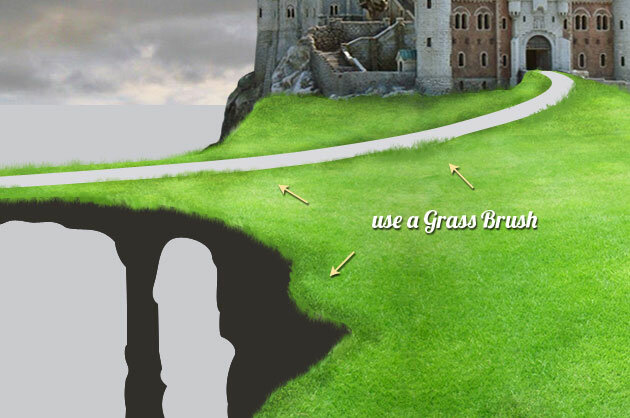
Пришло время добавить шахматный узор на поле. Откройте изображение шахматного узора, перенесите его в рабочий документ. Нажмите сочетание клавишCtrl + T , выберите пункт Перспектива и исказите шахматный шаблон, как показано на рисунке ниже.

Измените режим наложения этому слою на Мягкий свет (Soft Light) и понизьте непрозрачность до 60%. Затем ещё раз вызовите Свободную трансформацию(Ctrl +T) – Деформация, и придайте шахматному рисунку форму травы.
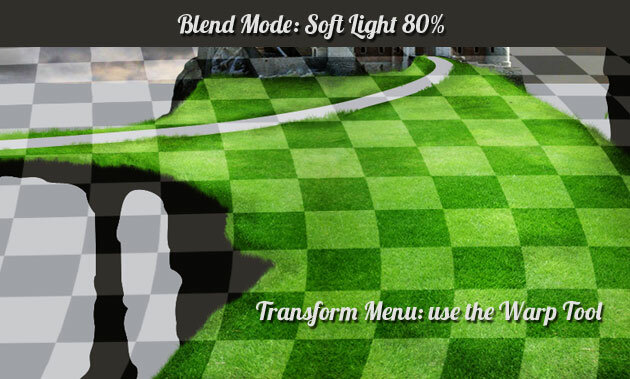
Теперь зажав Ctrl, щелкните по иконке слоя с шахматным узором в панели слоёв, чтобы выделить его, после чего превратите выделение в рабочий контур (выберите инструмент Прямоугольное выделение и щелкните внутри вашего выделения правой кнопкой мыши. В выпадающем меню выберите пункт «Образовать рабочий контур). Создайте Новый слой над шахматным узором и, выбрав кисть Трава, выполните обводку этого рабочего контура (для этого просто нажмите клавишу Enter). Обратите внимание, что цвет кисти в данном случае меняется на черный, непрозрачность остается 100%-ной.

Перейдите на слой Форма травы, сделайте выделение вокруг этого слоя, перейдите в меню Выделение – Модификация – Расширить и расширьте выделение на 2 px. Затем, не снимая выделения, перейдите на слой с шахматным узором и добавьте этому слою слой-маску, чтобы скрыть узор с областей изображения, не покрытых травой.
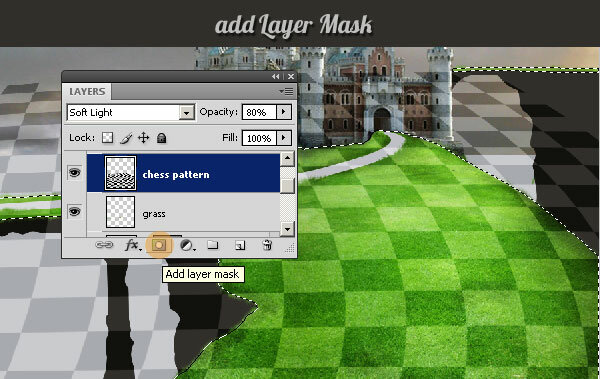
Убедитесь, что слой с шахматным узором находится ниже слоя с дорогой. В случае необходимости, находясь на слое с узором, выберите инструментЗатемнитель, измените стандартную кисть на кисть травы, и слегка затемните края некоторых клеточек, чтобы узор лучше сочетался с остальными элементами коллажа.

Измените цвет дороги на # dcceb5 и растрируйте этот слой. Затем, выбрав инструмент Палец (Smudge Tool), сгладьте края дороги, как на рисунке ниже.

Откройте изображение маленького острова, отделите его от фона и расположите над формой скалы, как показано ниже. Затем добавьте этому слою корректирующий слой Цветовой тон/Насыщенность (Hue / Saturation) с настройками, показанными ниже.

Далее Ластиком (Eraser Tool) удалите лишние области со скалы, чтобы придать ей форму утёса. Обратите внимание, что вам придется дублировать некоторые части скалы, соединять их вместе, чтобы получить структуру камня. Чтобы сгладить швы, используйте инструмент Штамп (Clone Stamp Tool). Когда закончите формировать скалу, объедините все каменные слои (кроме слоя Форма скалы) в один слой (Ctrl + E).

Не стремлюсь быть лучше всех, но стараюсь быть лучше, чем была на прошлой неделе.
Чтобы добавить узор скалы для правого утеса, измените размер узора, сделайте его меньше, добавление же узора аналогично предыдущего шага. Также, чтобы узор не повторялся, не забывайте пользоваться Свободной трансформацией. Затем, когда закончите, также объедините все каменные слои в один.

Вернитесь на слой с левой скалой, добавьте ей корректирующий слой Яркость/Контрастность (Brightness/Contrast) с настройками, указанными ниже. После чегоЗатемнителем нарисуйте тени, как показано ниже.

Теперь добавьте две маленькие скалы в работу. Для этого еще раз откройте в программе и отделите от фона маленький остров, а также островок из стокового изображения №5. Расположите эти скалы, как показано ниже. Затем Ластиком (Eraser Tool) придайте скалам необходимую форму. Чтобы скалы лучше смешались с остальными элементами коллажа, добавьте каждой из них корректирующий слой Карта градиента (Gradient Map) от черного цвета (100%) до чёрного цвета (0%) в режиме наложения Мягкий свет (Soft Light) и непрозрачностью 85%. Идея в том, чтобы нижние части скал стали темнее.


Дублируйте эти скалы (Ctrl + J), вызовите Свободную трансформацию и отразите их по вертикали (Flip Vertical), далее перейдите в подменю Искажение, и придайте скалам форму, как показано ниже. Затем для каждой копии вызовите меню Цветовой тон/Насыщенность (Ctrl + U) и понизьте яркость до – 100. После чего перейдите в меню Фильтр – Размытие – Размытие по Гауссу (Gaussian Blur), радиус размытия выберите около 10 px, чтобы смягчить края. Затем немного понизьте непрозрачность этого слоя и мягким круглым Ластиком обработайте тень так, чтобы она была похожа на тень, на скриншоте ниже.

Давайте теперь добавим деревья в работу. Итак, откройте в программе изображение дерева, перенесите его в рабочий документ, дублируйте несколько раз, и расположите, как показано ниже. Не забудьте о деревьях на мосту.

Добавьте деревьям тень тем же способом, что и ранее скалам. Не забудьте понизить теням непрозрачность и применить Размытие по Гауссу.


Чтобы замок выглядел более внушительно, давайте сделаем выделение вокруг части замка, как показано ниже, и скопируем его на Новый слой. Теперь поднимем его немного выше и с помощью Карты градиента от черного к прозрачному в режиме Мягкий свет (Soft Light) затемним нижнюю область скопированного участка.

Откройте в программе изображение моста, отделите от фона указанную часть и перенесите в рабочий документ. Измените его размер и форму, после чего расположите, как показано ниже.

Чтобы отрегулировать цвет, насыщенность и яркость моста, добавьте ему три корректирующих слоя: Яркость/Контрастность (Brightness / Contrast), Цветовой тон/Насыщенность (Hue / Saturation) и Цветовой баланс (Color Balance).

Чтобы мост сделать выше, просто выделите область, как показано ниже, выберите Свободную трансформацию и потяните за нижний средний узелок.

Дублируйте мост вместе с корректирующими слоями и разместите их с другой стороны замка.

Чтобы украсить мост, добавьте на него шахматные фигуры. Примените к этим фигурам те же корректирующие слои, что и к мосту.

Давайте теперь исправим небо в нижней части коллажа. Для этого просто перейдите на слой с небом и инструментом Штамп (Clone Stamp Tool) заполните пустые области.

Теперь выберите кисти облаков, и нарисуйте облака над мостом, над скалой, над замком, как показано ниже. Также можно использовать фильтр Облака (с черными и белыми цветами в режиме наложения Экран (Screen).

Давайте добавим в работу вишнёвые деревья. Откройте изображение с вишневыми деревьями, отделите от фона и перенесите в работу. Чтобы придать им естественныйвид, выберите инструмент Ластик, кисть Брызги, и обработайте верхушки деревьев.

Немного увеличьте насыщенность деревьям, а также добавьте тень.

Чтобы подчеркнуть сказочность сюжета, давайте добавим в работу также древесные листья, как на рисунке ниже. Чтобы придать глубину коллажу, добавьте этому слою Размытие по Гауссу, и, в случае необходимости, удалите лишние листья.

Сверху листьев можно добавить цветы вишни, к ним также примените фильтр Размытие по Гауссу.

Пришло время добавлять световые эффекты. Создайте Новый слой выше всех слоёв, установите в программу кисти Лучи, и нарисуйте лучи белым цветом, как показано ниже. Также добавьте блик в работу.

Чтобы отрегулировать цветовой тон, можно добавить корректирующий слой Фото фильтр или Карту градиента с цветами, которые вам больше нравятся. Также, если хотите, можете использовать оба эти корректирующих слоя.

Вот и всё! Готово!
Ссылка на источник урока
Серия сообщений " * Фотоманипуляция":
Часть 1 - Впечатляющий бэкграунд
Часть 2 - Оживляем картину в Фотошоп
...
Часть 6 - Прекрасный падший ангел
Часть 7 - Красивая драматическая композиция в Фотошоп
Часть 8 - Фотоманипуляция "Волшебный замок для Алисы"
Часть 9 - Фотоманипуляция «Высохшая планета»
Часть 10 - Сказочная фотоманипуляция "Парящая рыбка"
...
Часть 23 - Ангел Гром с Photoshop
Часть 24 - Создаем теплую и спокойную сцену в Фотошоп
Часть 25 - Подборка уроков по фотоманипуляции.(2)
Серия сообщений "Эффекты":
Часть 1 - Красивый ночной эффект в Фотошопе
Часть 2 - Имитация карандашного рисунка
...
Часть 12 - Эффекты с обтравочной маской
Часть 13 - Фотоманипуляция "Полет"
Часть 14 - Фотоманипуляция "Волшебный замок для Алисы"
Часть 15 - Создаем эффект разрушения в фотошоп
Часть 16 - Абстрактный световой эффект при помощи кистей
Часть 17 - Сайт фотоэффектов для вашего изображения
Часть 18 - художественная роспись ПЛЕЙЛИСТ - 62 видео
|
Метки: уроки по фотошопу |
Фотоманипуляция "Полет" |
Это цитата сообщения Лариса_Гурьянова [Прочитать целиком + В свой цитатник или сообщество!]
Серия сообщений "Эффекты":
Часть 1 - Красивый ночной эффект в Фотошопе
Часть 2 - Имитация карандашного рисунка
...
Часть 11 - Коллекция зимних эффектов для вашего творчества
Часть 12 - Эффекты с обтравочной маской
Часть 13 - Фотоманипуляция "Полет"
Часть 14 - Фотоманипуляция "Волшебный замок для Алисы"
Часть 15 - Создаем эффект разрушения в фотошоп
Часть 16 - Абстрактный световой эффект при помощи кистей
Часть 17 - Сайт фотоэффектов для вашего изображения
Часть 18 - художественная роспись ПЛЕЙЛИСТ - 62 видео
|
Метки: уроки по фотошопу |
Шаблон для фотошопа - Алёнушка в лесу |
Это цитата сообщения Ищу-Лучик-Света [Прочитать целиком + В свой цитатник или сообщество!]
Метки: шаблоны |
Без заголовка |
Это цитата сообщения Ищу-Лучик-Света [Прочитать целиком + В свой цитатник или сообщество!]
Серия сообщений "Коллажи":
Часть 1 - Captain of my heart* для Фотошопа
Часть 2 - Une autre Vie" ("Другая жизнь").
...
Часть 18 - Новая программа для создания коллажей из фото
Часть 19 - Без заголовка
Часть 20 - Без заголовка
|
|
Без заголовка |
Это цитата сообщения Ищу-Лучик-Света [Прочитать целиком + В свой цитатник или сообщество!]
Серия сообщений "Коллажи":
Часть 1 - Captain of my heart* для Фотошопа
Часть 2 - Une autre Vie" ("Другая жизнь").
...
Часть 17 - Удивительный портрет - урок ФШ
Часть 18 - Новая программа для создания коллажей из фото
Часть 19 - Без заголовка
Часть 20 - Без заголовка
|
|
Программа для ретуши фотопортретов |
Это цитата сообщения _Lyubasha_K_ [Прочитать целиком + В свой цитатник или сообщество!]
|
Серия сообщений "Ретушь":
Часть 1 - Урок PHOTOSHOP. Гламурный эффект
Часть 2 - Правильная ретушь фотографий в Фотошопе
Часть 3 - Программа для ретуши фотопортретов
|
Метки: ретушь |





















































